MsDFSR-Subscriber DFS Replication Service Detected invalid MsDFSR-Subscriber object data while polling for configuration information hatası event 6002 hatasının çözümünü bu yazımızda paylaşacağım. Bu hatanın fark edilmesi 2 farklı şekilde olmaktadır.
İlk olarak DFS Management kısmında Replicated Folder kısmında SYSVOL dosyasını <Not Defined> olarak görüyorsunuz. SYSVOL folderının dosya yolunu çözemediği açıkça gözükmektedir.

Daha sonrasında Event Viewer üzerinden kontrol sağlandığında Event id:6002 olarak DFS Replication Service Detected invalid MsDFSR-Subscriber object data while polling for configuration information olarak görmekteyiz. Event Viewer üzerinde aslında çözüm kısaca belirtilmiş durumda msDFSR-MemberRefence attribute’ında eksiklik veya yanlışlık olduğu gözükmektedir.

MsDFSR-Subscriber ÇÖZÜM
Çözüm için Active Directory User and Computers kısmını açıyoruz. Burada View üzerinden “Users,Contacts,Groups and Computers as container” ve “Advanced Features” görünümlerini aktif etmek gerekmektedir.
Daha sonrasında Domain Control OU’suna gidiyoruz ve açıyoruz.Domain System Volume kısmına kadar açtıktan sonra attributeları görmek için bu klasöre sağ click properties olarak tıklıyoruz. Açılan kısımda Attribute Editor sekmesini açarak MSDFSR-MemberReference attributenın boş olduğunu göreceksiniz veya yanlış olarak yazılmış olabilmektedir. Bunun nedeni yapılan upgrade veya yanlış yapılandırma sonucunda olmuş olabilmektedir.
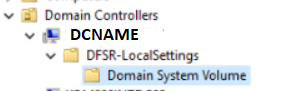

CN=DC Name CN=Topology,CN=Domain System Volume,CN=DFSR-GlobalSettings,CN=System,DC=koray,DC=intra
Koyu olarak yazdığım DC Name girilerek tamamlanır. Bu ayarı alabileceğiniz yerde system OU’sunun altında DFSR-GlobalSettings Domain System Volume altında Topology kısmında alacaktır. O yüzden reference olarak oraya göstermek gerekmektedir.
Ayrıca kontrol edilmesi gereken bir başka yer ise DFSR-Global Settings kısmında MSDFSR-Computer Reference Attribute kısmıdır. Topology kısmında sorunlu olan DC yi bularak Properties kısmında Attribute larda MSDFSR-Computer Reference kontrol ediyoruz.
CN=DC NAME,OU=Domain Controllers,DC=koray,DC=intra

Yukarıda bahsedilen ayarları kontrol edin hatanın gittiğini DFS Management da ise dosyaların yerlerini göreceksiniz. Diğer yazılarımızı aşağıdaki kategorilerden takip edebilirsiniz.